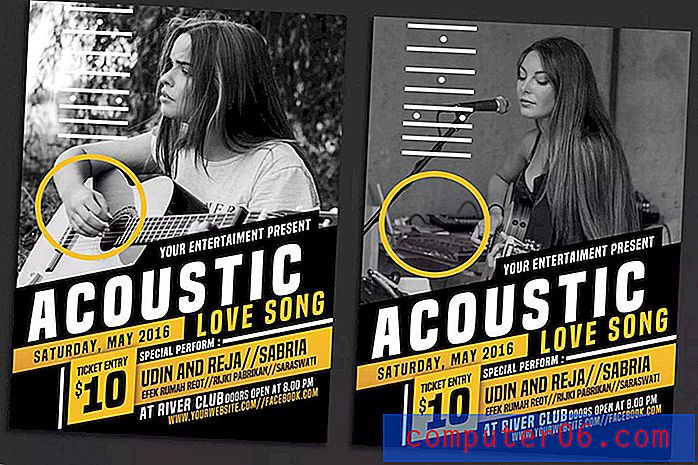Как да дублирате слайд в Powerpoint Online
Някои слайдове, които създавате в Powerpoint Online, могат да отнемат известно време. Получаването на всички правилни данни и форматирането им може да бъде досадно, така че перспективата да го направите втори път или дори повече пъти може да не е нещо, което очаквате с нетърпение.
За щастие можете да ускорите този процес доста бързо, като се възползвате от инструмент, който ви позволява да дублирате слайдове. Нашият урок по-долу ще ви покаже как да дублирате слайд в Powerpoint Online и да направите точно копие на съществуващ слайд във вашата презентация.
Как да копирате съществуващ слайд в Powerpoint Online
Стъпките в това ръководство бяха извършени във настолната версия на Google Chrome. Същите тези стъпки ще работят и в други настолни уеб браузъри като Firefox и Microsoft Edge. Имайте предвид, че това ще доведе до добавяне на нов слайд във вашата презентация, който ще бъде идентичен на съществуващ слайд, който решите да дублирате. След като дублираният слайд е създаден, можете да щракнете върху него и да го плъзнете до желаното място в презентацията.
Стъпка 1: Влезте в Powerpoint Online на https://office.live.com/start/PowerPoint.aspx и влезте във вашия акаунт в Microsoft.
Стъпка 2: Изберете презентацията Powerpoint, съдържаща слайда, който искате да дублирате.

Стъпка 3: Щракнете върху бутона Редактиране на презентацията, след което изберете опцията Редактиране в браузъра .
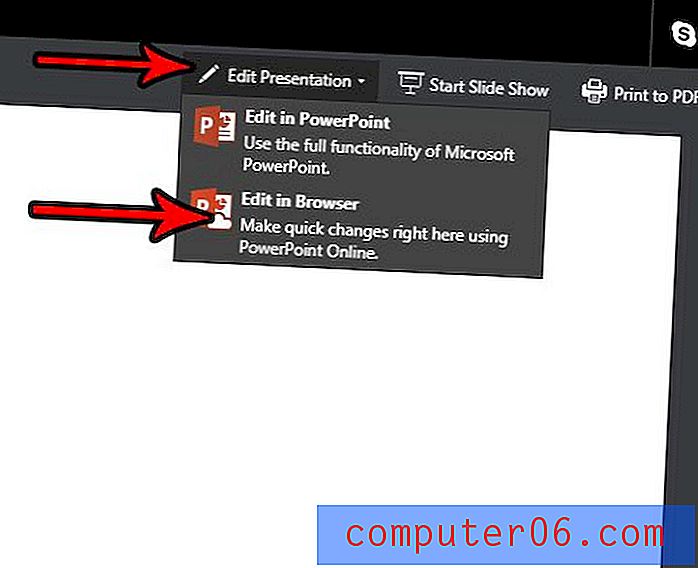
Стъпка 4: Изберете слайда, който да се дублира от колоната от слайдове в лявата част на прозореца.
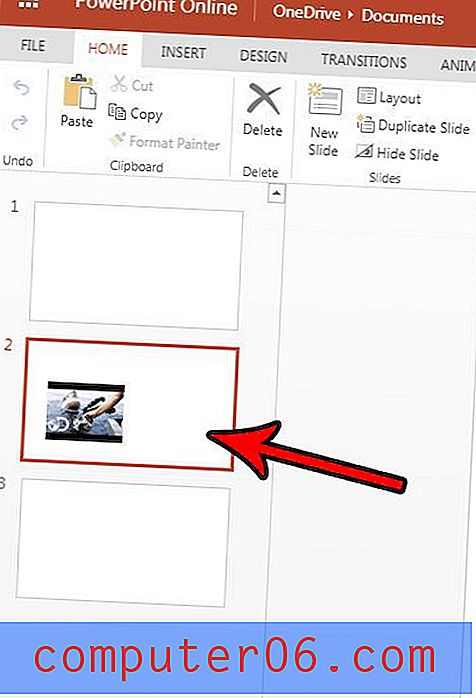
Стъпка 5: Щракнете върху бутона за дублиране на слайд в лентата.
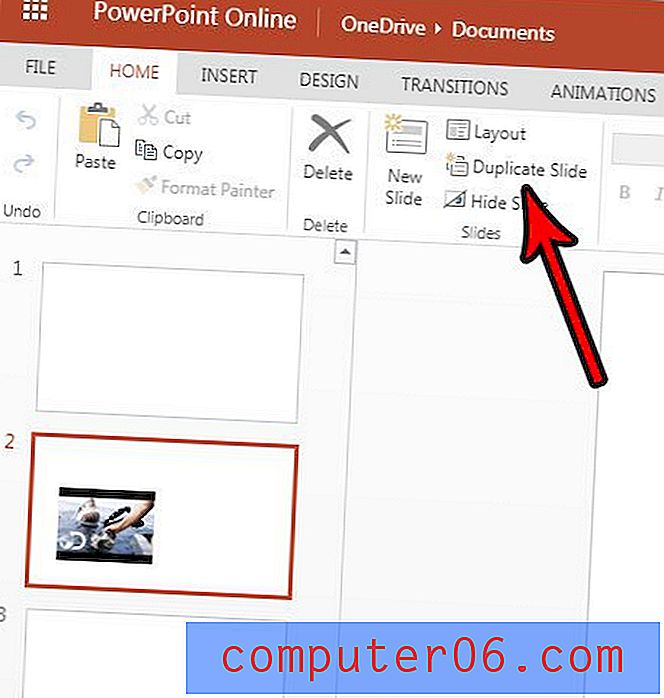
Има ли видеоклип в YouTube, който искате да добавите към един от слайдовете си? Разберете как да вмъкнете видеоклип в YouTube в Powerpoint Online, за да можете да го показвате, когато представяте презентацията си.